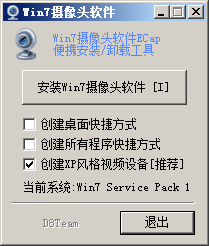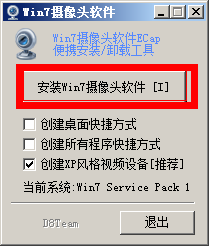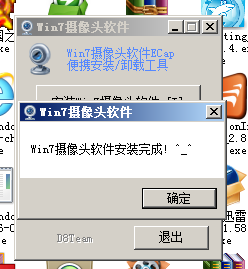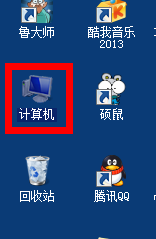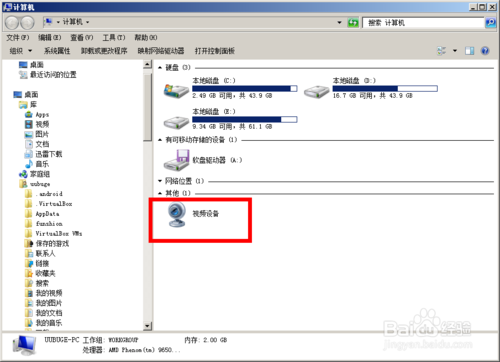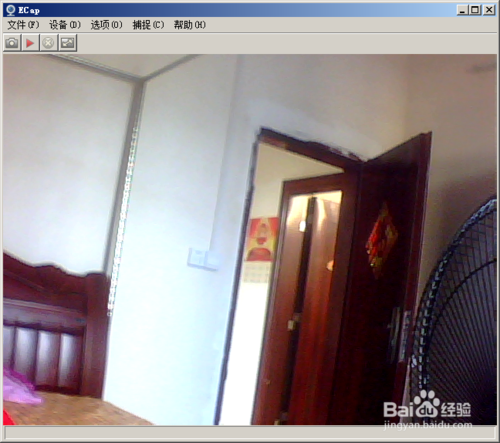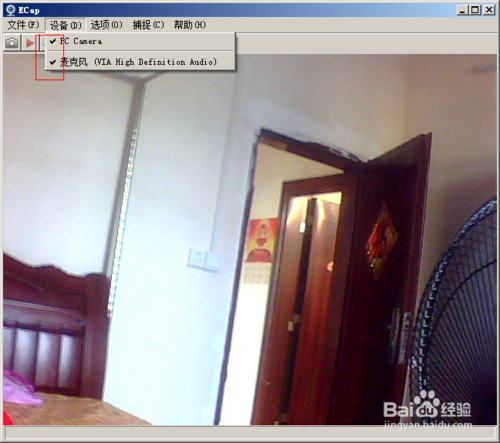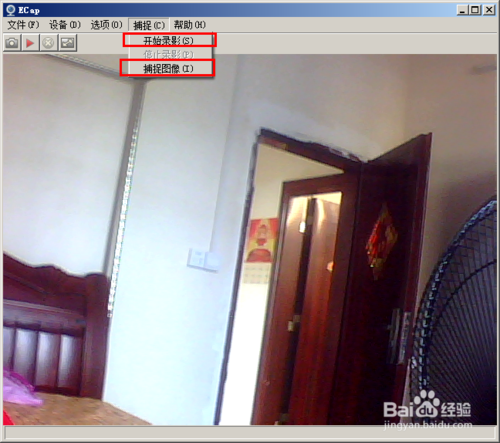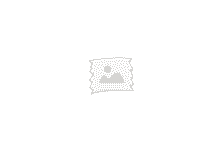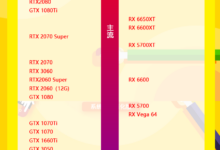首先请下载摄像头软件,该软件较小,几秒钟即可下载成功
链接: http://pan.baidu.com/s/1sjpubRv 密码: ry9p
方法/步骤
-
首先请下载摄像头软件,该软件较小,几秒钟即可下载成功
链接: http://pan.baidu.com/s/1sjpubRv 密码: ry9p
-
下载完成后,请点击运行安装程序,这个便是程序主界面
-
请点击”安装WIN7摄像头软件”
-
数钟内,程序会安装完毕,请点击确定并退出程序
-
双击桌面的”计算机”图标
-
弹出的窗口是不是比以前多了个摄像头图标,没错,这个就是刚安装的摄像头软件了,是不是跟以前的XP一样,双击打开它
-
弹出来的便是程序的主界面了,这里面的图片是我家的图像,你们看得的,跟我的肯定不一样,呵呵
-
设备是用来选择你想要使用的设备的,比如你有两个摄像头,你可以通过这里选择使用哪一个,如果把勾点掉,就是不使用的意思
-
9
捕获菜单下的两个菜单选项,一个是”开始录影”,点击后,是录制成视频的.另一个是”捕获图像”,是用来保存图片的
-
10
当然,你也可以从工具栏里操作,下图从左到右的四个图,依次是拍照,开始录像,停止录像,全屏显示四个功能
-
11
好了,这个就是WIN7摄像头的使用方法,大家开始尝试一下吧
转载请注明:重装系统网 » windows7如何打开本地摄像头?
|
|
|